Archiver ou restaurer une équipe dans Microsoft Teams
Vous archivez une équipe lorsque celle-ci n’est plus active, mais vous voulez la conserver pour référence ou pour sa réactivation ultérieure. Les conversations et les fichiers de l’équipe sont en lecture seule une fois que vous les avez archivés. Vous pourrez toujours y rechercher les éléments dont vous avez besoin, et même la conserver comme favori. Seuls les propriétaires d'équipe peuvent archiver et restaurer les équipes.
Archiver une équipe
-
Sélectionnez Teams

-
Au-dessus de la liste, sélectionnez Autres options de canal


-
Dans la liste Actif , recherchez le nom de l’équipe que vous souhaitez archiver, puis sélectionnez Plus d’options


-
Pour empêcher les utilisateurs de modifier le contenu du site SharePoint et de l’onglet Wiki associés à l’équipe, sélectionnez Rendre le site SharePoint en lecture seule pour les membres de l’équipe (les propriétaires d’équipe pourront toujours modifier ce contenu).
Pour afficher et rechercher le contenu de l’équipe archivée, sélectionnez son nom dans la liste Archivé .
Toutes les activités d’une équipe sont figées une fois celle-ci archivée. Aucun membre ne pourra démarrer de nouvelles conversations ni répondre aux billets dans un canal, ajouter ou supprimer des canaux, modifier les paramètres d’une équipe ou ajouter des applications. En votre qualité de propriétaire d’une équipe, vous pouvez y ajouter des membres ou en supprimer, mais aussi mettre à jour leurs rôles, supprimer, renouveler ou restaurer une équipe archivée.
Restaurer une équipe
Pour restaurer une équipe archivée, suivez les étapes 1 et 2 ci-dessus. Ensuite, dans la liste Archivé , recherchez le nom de l’équipe que vous souhaitez archiver, puis sélectionnez Plus d’options 
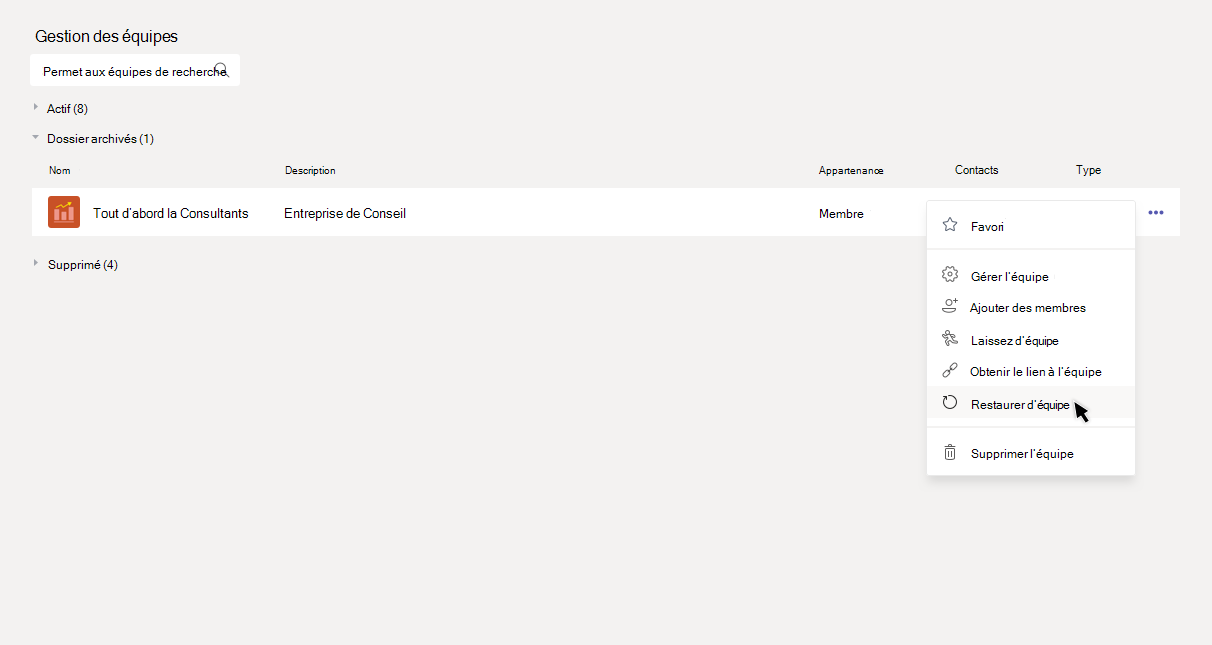
Articles connexes
Afficher, masquer ou épingler une équipe ou un canal dans Teams
Vous voulez en savoir plus ?
À l’heure actuelle, accédez à l’application de bureau Teams ou à Teams sur le Web pour archiver ou restaurer une équipe. Pour afficher une équipe archivée sur votre appareil mobile, vous devez tout d’abord la transformer en équipe favorite (à nouveau dans l’application de bureau Teams ou Teams sur le Web). Celle-ci apparaîtra dans votre liste Favoris .










